بخار Client Bootstrapper جز component اساسی Steam Client است. Steam Client جلوی نرم افزار فروشگاه آنلاین بازی ویدیویی Steam است. بنابراین اگر فرایندی به نام Steam Client Bootstrapper را مشاهده می کنید و نگران هستید که این یک مسئله مخرب باشد ، ادامه مطلب را بخوانید تا به همه نگرانی های شدید خود رسیدگی کنید.

بخار چیست؟
Steam یک ویترین آنلاین بازی ویدیویی دیجیتال است. اگر از رایانه خود برای بازیهای ویدیویی استفاده می کنید ، احتمال زیادی وجود دارد که نرم افزار Steam روی سیستم نصب شود. Steam به سادگی نرم افزاری است که به شما امکان مرور ، خرید ، بارگیری و بازی روی رایانه را می دهد. با این حال ، این یک نرم افزار پیچیده با بسیاری از قطعات متحرک است. برخی از این قطعات متحرک ، درست در کنار برنامه اصلی Steam ، در مدیر وظیفه شما نشان داده می شوند.
اگر نمی دانید چیست ، دیدن برنامه ای به نام "Steam Client Bootstrapper" ممکن است کمی عجیب باشد. نام آن به مفهومی مبهم در برنامه نویسی اشاره دارد. بنابراین ، این نام پسندترین کاربر نیست.
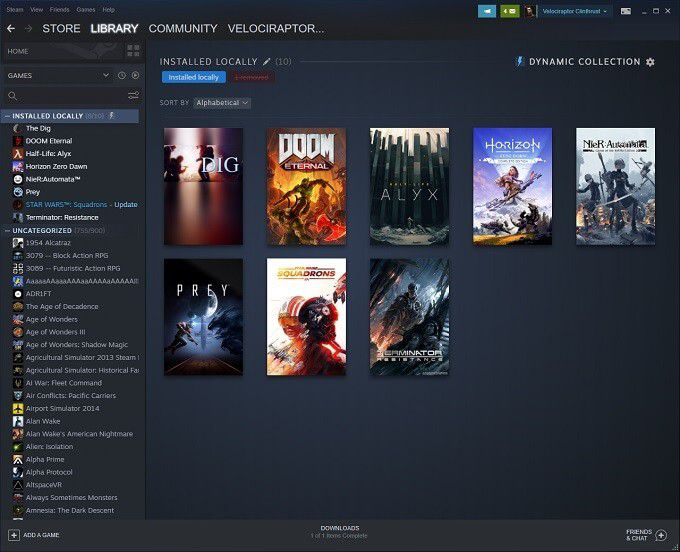
خبر خوب این است که شما جای نگرانی ندارید. Steam Client Bootstrapper یک قسمت کاملاً طبیعی از بسته Steam است. این یک کار مهم است ، بدون آن Steam کار نمی کند.
آنچه Steam Client Bootstrapper انجام می دهد
کلمه "bootstrapper" از عبارت "pulling up up by your own" آمده است. بوت استراپ ”. این اصطلاح کلمه "boot" است که مربوط به راه اندازی رایانه شما می شود. اساساً ، بوت استرپرس فرآیند پیچیده تری را برای اجرا آماده می کند. این شرایط را بررسی می کند ، اطمینان حاصل می کند که هرگونه وابستگی وجود دارد و پس از آماده شدن همه چیز پردازش را به نرم افزار اصلی می سپارد.
Steam Client Bootstrapper این کار را برای بازی ها و سایر نرم افزارهایی که از طریق Steam client انجام می شود انجام می دهد . این اساساً قابل اجرا شدن اصلی مشتری است ، اطمینان حاصل شود که Steam خود به روز بماند ، بارگیری صحیحی داشته باشد و به طور کلی بسیاری از کارهای لازم را انجام دهد. اگر bootstrapper را به زور تمام کنید ، Steam خود بسته می شود.
In_content_1 همه: [300x250] / dfp: [640x360]->Steam Client Bootstrapper می تواند مشکلاتی را ایجاد کند
اگرچه Steam Client Bootstrapper یک نرم افزار مخرب نیست ، اما این بدان معنا نیست که کارها همیشه به راحتی پیش می روند. یکی از رایج ترین شکایات در مورد این نرم افزار ، استفاده زیاد از منابع در پس زمینه آن است. به عبارت دیگر ، هنگام تلاش برای انجام کار دیگری در رایانه ، پردازنده زمان یا پهنای باند شبکه می خورد.

این طبیعی است ، زیرا Steam باید بازی ها را به روز کند ، خود را به روز کند ، فایل هایی را که بارگیری می کند از حالت فشرده خارج کند و به طور کلی کتابخانه شما را برای جلسه بازی بعدی خود در فرم مناسب نگه دارد. آنچه که خیلی خوب نیست این است که وقتی بخواهید کار دیگری انجام دهید Steam این منابع را می خورد. به عنوان مثال ، هنگامی که در حال ویرایش ویدئو هستید یا می خواهید وب را مرور کنید.
بسته به مشخصات رایانه شما ، می تواند تأثیر زیادی در پاسخگویی رایانه داشته باشد.
تنظیم تنظیمات بارگیری و به روزرسانی
بخار معمولاً کار بسیار خوبی انجام می دهد از زمان بندی به روزرسانی های بازی در زمان هایی که رایانه شما بیکار است. همچنین وقتی صحبت از به اشتراک گذاری پهنای باند می شود ، خوب بازی می کند. با این حال ، می توانید کنترل کنید که Steam پهنای باند و زمانبندی را کنترل می کند.
در بخش بخار>تنظیمات>بارگیری هااین گزینه ها را پیدا خواهید کرد:

در اینجا می توانید محدودیت های سختی را برای زمان بروزرسانی تعیین کنید. همچنین می توانید میزان پهنای باند مشتری را تعیین کنید. به این ترتیب می توانید اطمینان حاصل کنید که هنگام استفاده از رایانه ، پردازنده و RAM شما توسط Steam به مصرف نمی رسد. همچنین می تواند در موقعیت های پهنای باند محدود که Steam بر برنامه هایی مانند نت فلیکس یا یوتیوب تأثیر می گذارد کمک کند.
Steam Client Bootstrapper Freezes یا Stops Working
سایر مشکلات گهگاه Steam Client Bootstrapper باعث عدم پاسخگویی یا خرابی Steam می شود.
در اینجا چند نکته وجود دارد که باید امتحان کنید اگر Steam Client Boothstrapper دارای مشکلی است
1. رایانه خود را دوباره راه اندازی کنید. طبق تجربه ما ، برخی سکسکه های Steam پس از راه اندازی مجدد از بین می روند.
2. مشتری را بارگیری و دوباره نصب کنید.
3 مطمئن شوید ویندوز و درایور گرافیک شما به روز شده اند.
4 برای بازگرداندن رایانه به آخرین باری که Steam به درستی کار کرده است ، از بازیابی سیستم استفاده کنید.
5 بررسی درایو میزبان مشتری Steam را انجام دهید. فقط برای اطمینان از اینکه دیسک معیوبی پشت برنامه نادرست برنامه نیست.
6 اگر در برنامه سرویس گیرنده بتا Steam شرکت می کنید ، آن را غیرفعال کنید و به نسخه ثابت و معمولی Steam برگردید تا ببینید آیا این امر تفاوتی ایجاد می کند.
7. در بخش تنظیمات>بارگیری هامی توانید پاک کردن حافظه پنهانرا انتخاب کنید تا از پرونده های موقتی نیز خلاص شوید. اگر مشکلی در این پرونده ها وجود نداشته باشد ، می تواند در هنگام بارگیری یا نصب برنامه ها ، مشتری را دچار مشکل کند.
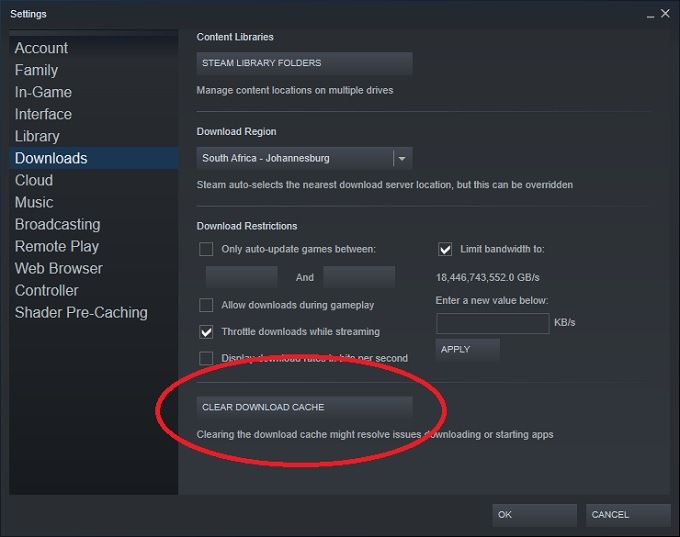
8. بررسی کنید که آیا رایانه شما تاریخ و زمان صحیحی را نشان می دهد یا خیر. ظاهراً Steam برای بسیاری از کارکردهای خود به تاریخ و زمان اعتماد دارد ، بنابراین این امر به تعدادی از افرادی که عقیده ندارند کمک کرده تا بازی های خود را دوباره اجرا کنند.
اگر مورد بالا به شما کمک نکرد ، همیشه می توانید برگردید به صفحات انجمن بخار بروید. ممکن است شخصی با مشکل دقیق خود و (امیدوارم) یک راه حل آماده پیدا کنید. متناوباً ، می توانید موضوع خود را در آنجا پست کنید و اعتماد ذهنی Steam community community به شما در این زمینه کمک کند.
از بین بردن برخی بخارها
اگر قبلاً نگران ماهیت و منشأ Steam Client Bootstrapper هستید ، اکنون باید خیالتان راحت باشد. اگر Steam روی رایانه شما باشد ، bootstrapper دقیقاً همان جایی است که باید باشد.
همانطور که گفته شد ، هر نرم افزاری می تواند در رایانه مشکلاتی ایجاد کند. هیچ چیزی به عنوان برنامه کامل وجود ندارد. همچنین ممکن است بدافزار با استفاده از نام مشابه برنامه های قانونی ، خود را پنهان کند.
اگرچه بهترین دفاع شما در برابر چنین اتفاقی مانند تمام بدافزارها است. به عبارت دیگر ، از نصب نرم افزار مشکوک خودداری کنید و همیشه آنتی ویروس خود را به روز نگه دارید. اکنون می توانید به آنچه واقعاً مهم است برگردید: لذت بردن از بازی های ویدیویی خود در آرامش.